Perder a senha de seu usuário no windows 7 pode ser uma grande dor de cabeça, especialmente se você possui arquivos importantes no computador e não pode formatar o disco rígido para reinstalar o windows 7.
Felizmente, existe um método que permite redefinir a senha do Windows 7 utilizando o disco de instalação do Windows 7 para iniciar o computador e recuperar (redefinir) a senha de qualquer usuário do Windows 7.
Preparação:
Para redefinir a senha do Windows 7, você precisa ter o disco de instalação do Windows 7. Você também pode usar o pendrive de instalação do Windows 7.
Se você não tem o DVD de instalação do Windows 7, você pode criar o disco de reparação do Windows 7 em outro computador, e usá-lo em seu computador.
Como recuperar a senha do Windows 7:
1. Insira o disco ou o pendrive de instalação do Windows 7 e inicie o computador a partir da mídia inserida, selecionando o drive de CD/DVD ou USB a partir do setup da bios ou o menu de boot durante a inicialização.
Para abrir o menu de boot ou o setup da bios, você deve pressionar uma tecla durante o boot. Essa tecla é exibida durante a tela de boot e varia de fabricante para fabricante e pode ser Del, F1, F2, F8, F9, F10, F12, etc.
2. Assim que o disco/pendrive de instalação do Windows 7 for carregado, selecione o idioma e o layout de teclado Português (Brasil-ABNT2) e clique em Avançar.
3. Na tela seguinte, clique na opção Reparar o computador no canto inferior esquerdo.
4. Marque o Windows 7 (se houver mais de um sistema operacional na lista) e anote na coluna Local a letra da unidade do Windows, que na imagem abaixo é a letra D. Em seguida, clique em Avançar para continuar.
5. Na janela do módulo de recuperação, clique na opção Prompt de comando.
6. Em seguida, digite os comandos abaixo um a um. Certifique-se de substituir D no primeiro comando pela letra da unidade do Windows que você anotou no passo quatro. Pressione Enter ao final de cada comando.
D:
cd windows
cd system32
copy cmd.exe cmd.exe.original
copy utilman.exe utilman.exe.original
del utilman.exe
ren cmd.exe utilman.exe
8. Uma vez feito isso, digite o comando shutdown –r –t 00 para reiniciar o computador. Retire o disco de instalação do Windows 7 ou o pendrive de instalação e inicie o Windows 7 normalmente.
9. Na tela de login, clique no botão Facilidade de acesso para abrir o Prompt de comando.
10. Digite o comando abaixo no prompt de comando:
control userpasswords2
11. A janela aberta irá listar os usuário do Windows 7. Selecione o usuário que deseja redefinir a senha e clique no botão Redefinir Senha...
12. Na tela seguinte, digite uma nova senha, confirme a nova senha, e clique em OK.
13. Clique em OK para fechar a janela de Contas de usuário e feche o prompt de comando clicando no (X).
Agora você já deve ser capaz de fazer login no Windows 7 usando a nova senha que você criou no passo 12.
14. Agora, basta desfazer as alterações que fez para redefinir a senha do Windows 7. Inicie o computador pelo disco de instalação do Windows 7 e abra o Prompt de comando seguindo os passos 1, 2, 3, 4, 5 e 6.
Digite os comandos abaixo no Prompt de comando:
D:
cd windows
cd system32
del utilman.exe
ren utilman.exe.original utilman.exe
ren cmd.exe.original cmd.exe
14. Por fim, digite o comando shutdown -r -t 00 para reiniciar o computador, remova o disco de instalação e reinicie o computador. Pronto, a senha do Windows 7 foi redefinida e você pode voltar a usar o Windows 7.

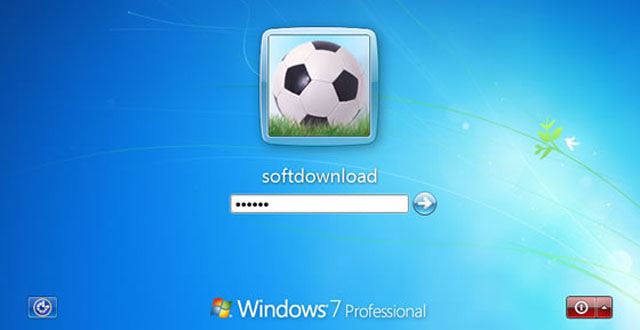













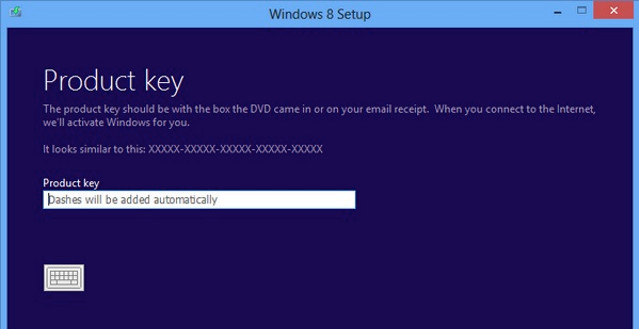

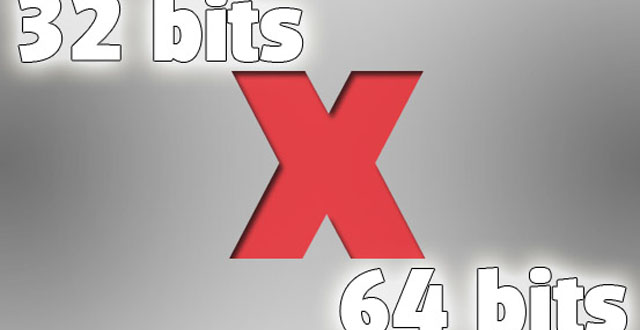
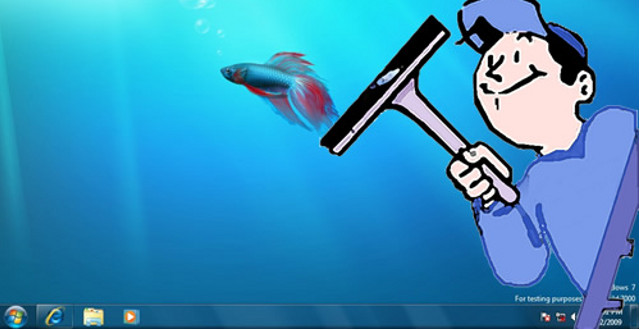

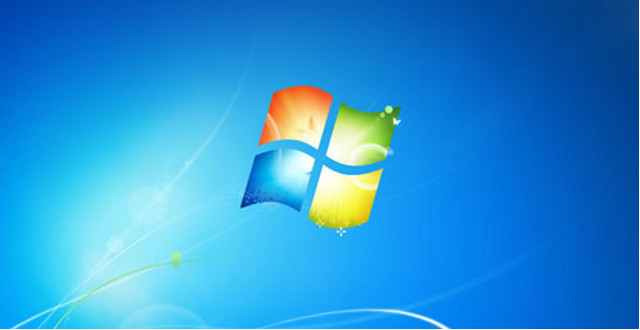
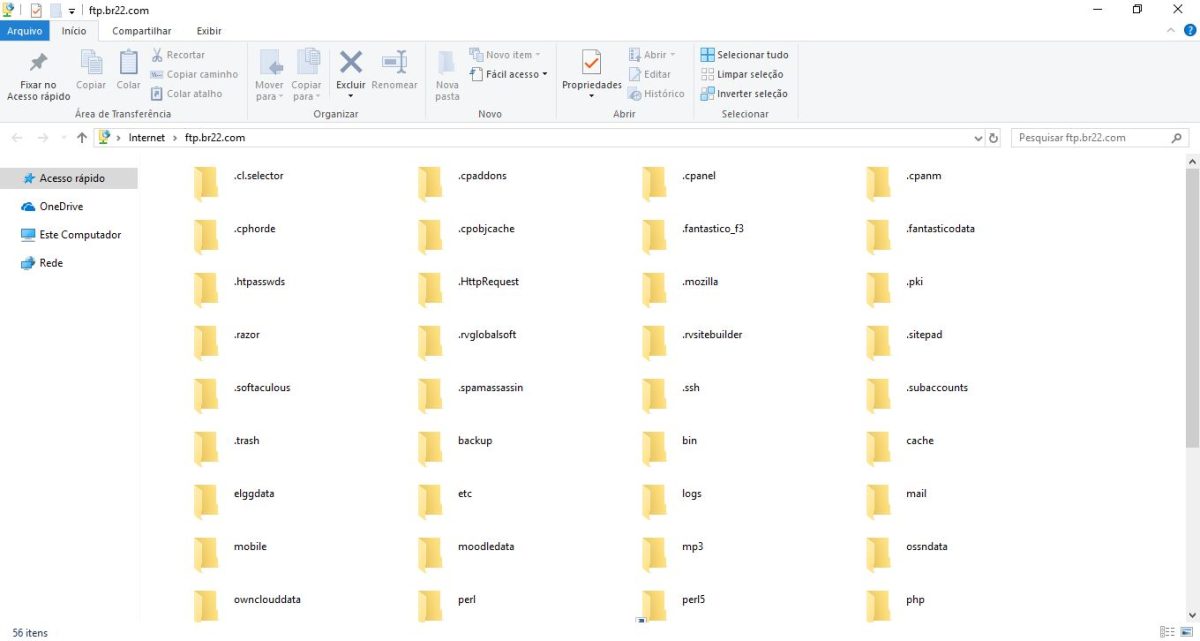

Excelente! Grato!
muito bom, muito agradecido…
que Deus o abençoe…
no site da microsoft induzem a formatar o computador e instalar o windows,
Valew…
Muito bom. Agradecido pelo tutorial.
ótima dica!
Espetacular. Muito eficaz! Parabéns!
Fera d+!! Me ajudou muito!!
Muito bom o tutorial, bem detalhado e explicativo. Parabéns e obrigado!
Esse foi o melhor tutorial que encontrei me ajudou muito valeu mesmo
O botão de Facilidade de Uso não está funcionando!!! Não consigo abrir o prompt de comando!!
Nossa! Show de bola !!! Passei meses tentando lembrar uma senha e depois tentando resetar com vários softwares e nada. Ainda bem que esse problema era num net e eu tinha um pc pra iri suando. Porém estava precisando muito de uns arquivos que estão no net, mas não tava afim de formatar e depois tentar recuperar os arquivos. Galera, esse comando me salvaram. Podem utilizar sem dó.
Me ajudamuito
Muito bom.
Fiquei um mês sem conceguir aceder ao meu micro. Com este tutorial consegui, estou feliz.
Recomendo a todos. Para bens
Parabéns pelo tuto, ocorreu tudo certo. Obrigado
muito bom